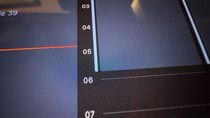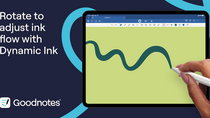Comment imprimer des documents depuis son iPad ? [sondage]
Par Laurence Trân - Mis à jour le
![Comment imprimer des documents depuis son iPad ? [sondage]](https://img-api.mac4ever.com/1200/0/9ef0551e81_img-1094.png)
Imprimer depuis un iPad via Air Print (ou pas)
Plusieurs solutions sont possibles avec les derniers iPad. Si votre imprimante est compatible, vous pouvez utiliser AirPrint pour lancer une impression sans fil.
La fonction est bien pratique, et peut être lancée depuis des apps courantes aussi bien natives -comme Mail, Photos ou encore Safari- que tierces ! Pour cela, l’iPad et l’imprimante doivent se trouver sur le même réseau Wi-Fi (notez que cette procédure est également valable si vous entendez passer par l'iPhone).
Pour les imprimantes réseaux ou les modèles plus anciens, il faudra en revanche passer par un fil et un dongle -qui pourra aussi bien fonctionner avec un Mac ou un iPad doté d'un port USB-C.
![Comment imprimer des documents depuis son iPad ? [sondage]](https://img-api.mac4ever.com/1200/0/6cd6453242_3a737385-f2f0-48a9-a570-3e48828247d7.jpg)
Lancer l'impression
En fonction des applications que vous êtes en train d'utiliser, il suffit de toucher le bouton Partager (l'icône avec le carré et la petite flèche vers le haut), le bouton Plus ou encore le bouton Répondre.
![Comment imprimer des documents depuis son iPad ? [sondage]](https://img-api.mac4ever.com/1200/0/af2a416d35_img-0110.jpg)
C'est là que peut configurer les options disponibles, comme les pages à imprimer, les couleurs, les paramètres (recto-verso, orientation, mise à l'échelle...). Il suffit, une fois cela fait, de sélectionner
Imprimer. Parfois, celui-ci peut être caché dans la fenêtre et il faudra balayer vers le haut si vous ne le voyez pas mais généralement il se trouve en haut à droite.
Dans certaines apps, comme dans Pages, il est possible d'utiliser les modèles d’enveloppe pour imprimer en taille normale. Dans le gestionnaire de documents, il suffit de passer par le bouton de création de document en haut de l’écran et de faire défiler la page pour afficher la section Enveloppes, puis touchez un modèle d’enveloppe. Enfin, il ne faudra pas oublier de sélectionner le texte de paramètre fictif de l’adresse du destinataire, puis de saisir celle de son correspondant.
![Comment imprimer des documents depuis son iPad ? [sondage]](https://img-api.mac4ever.com/1200/0/c6893614a0_whatsapp-image-2022-12-15-at-11-20-33.jpg)
![Comment imprimer des documents depuis son iPad ? [sondage]](https://img-api.mac4ever.com/1200/0/228532819e_whatsapp-image-2022-12-15-at-11-20-51.jpg)
Pour consulter l’état d’une tâche d’impression, il suffira simplement d'ouvrir le sélecteur d’app, puis de toucher Impression. La pastille sur l’icône indique le nombre de documents dans la file d’attente. Pour annuler une tâche d’impression, sélectionnez-la dans Impression, puis touchez Annuler l’impression.
![Comment imprimer des documents depuis son iPad ? [sondage]](https://img-api.mac4ever.com/1200/0/775fce0acd_whatsapp-image-2022-12-15-at-13-15-34.jpg)
Pour ouvrir le sélecteur d'App, il suffira de balayer vers le haut depuis le bord inférieur et marquer une pause au centre de l’écran. Pour les iPad avec un bouton Home, il faudra appuyez deux fois dessus. Pour afficher plus d’application, il suffira de balayer vers la droite. Pour basculer vers une app, il faudra simplement la toucher. Pour fermer le sélecteur d’app, il suffira de toucher l’écran (ou d'appuyer sur le bouton principal).